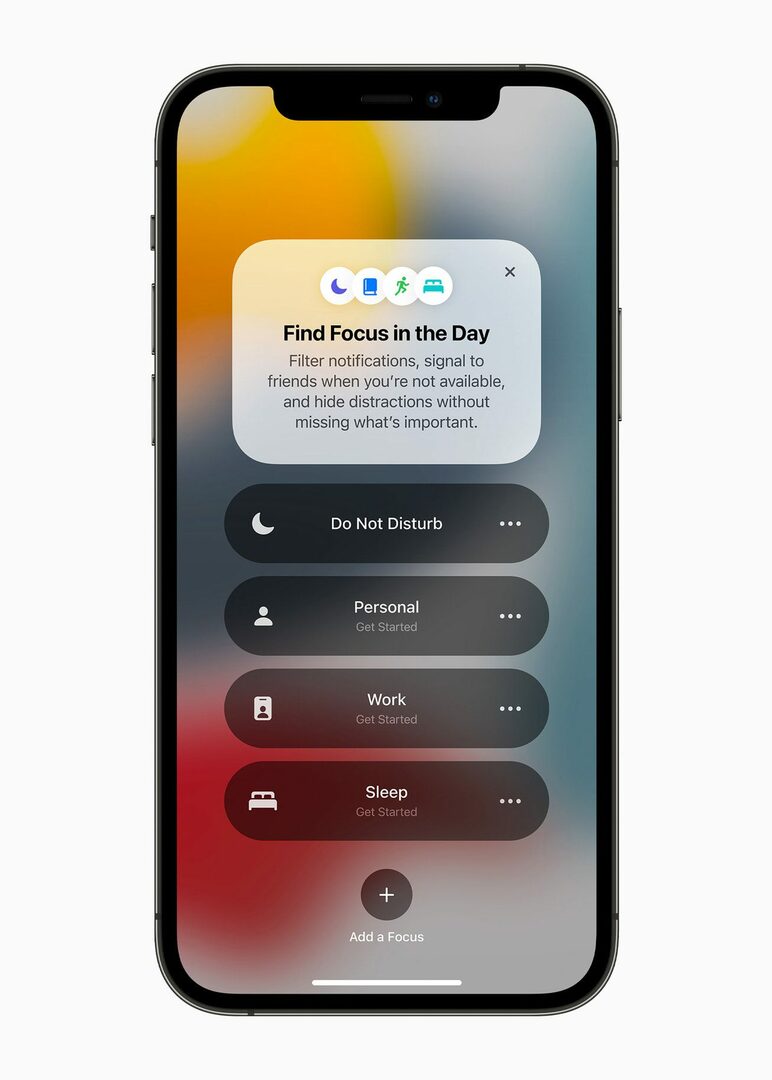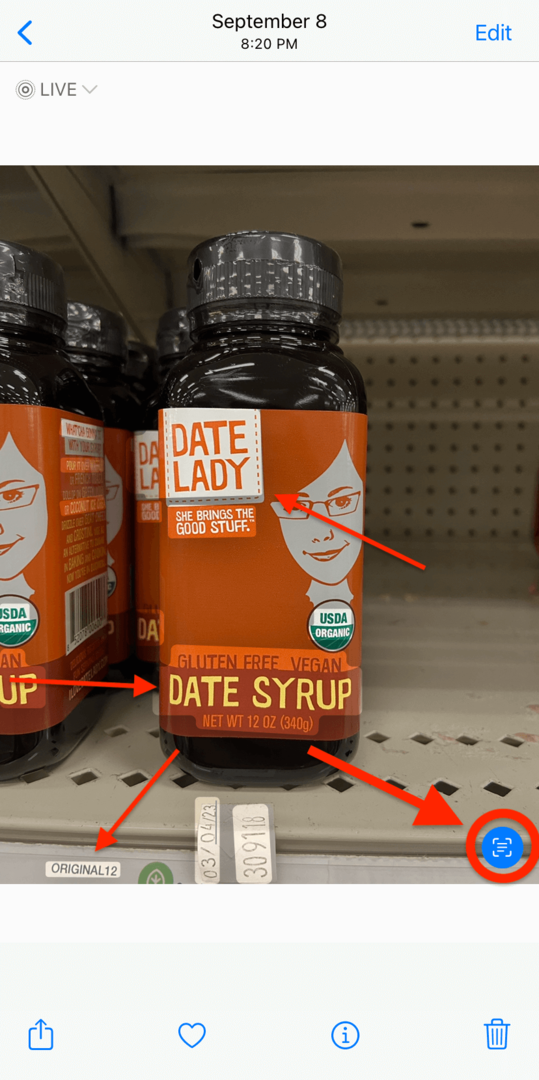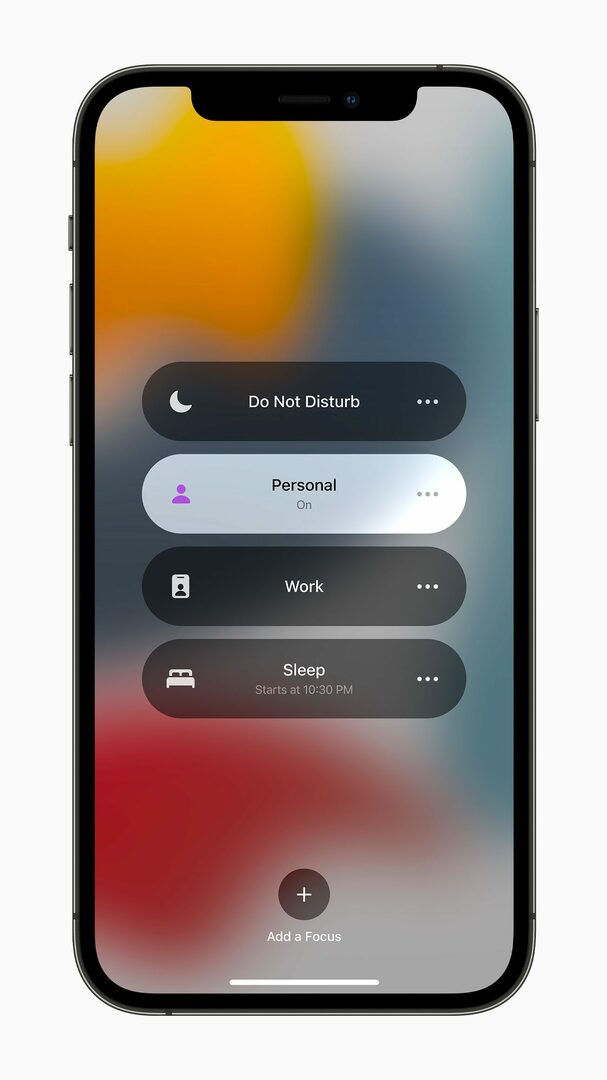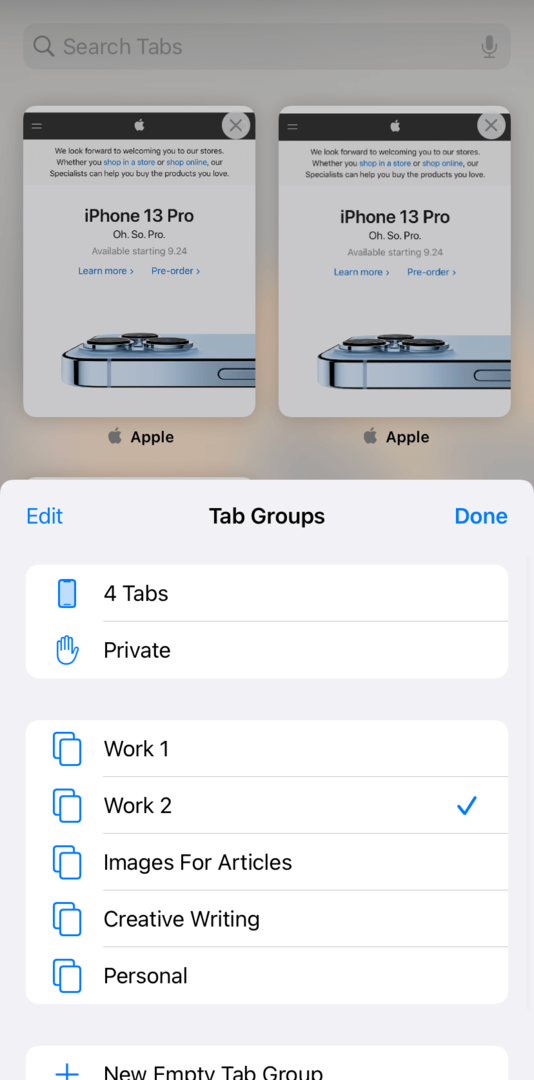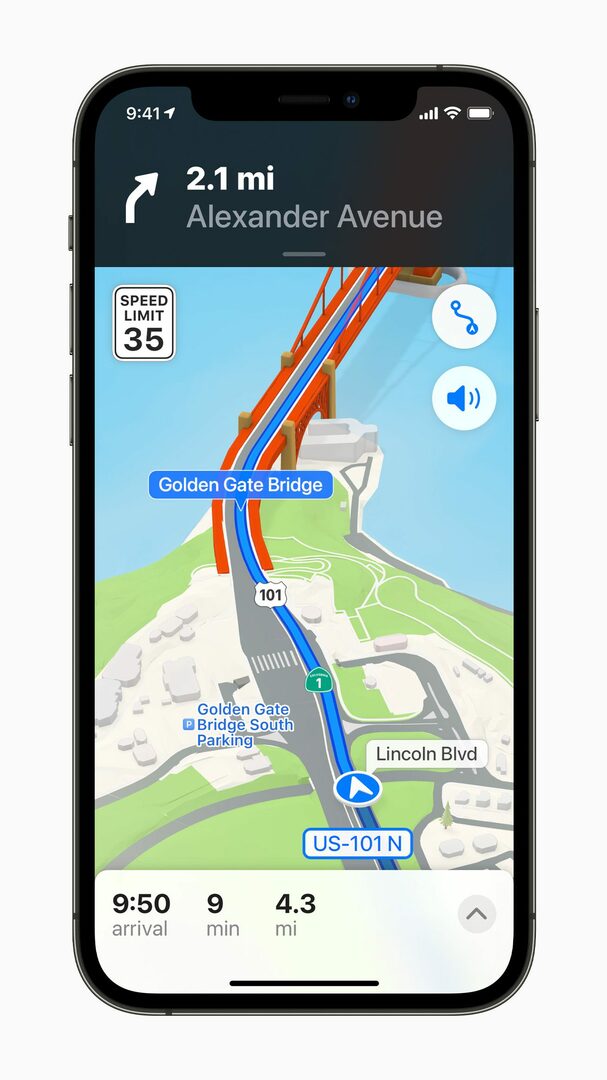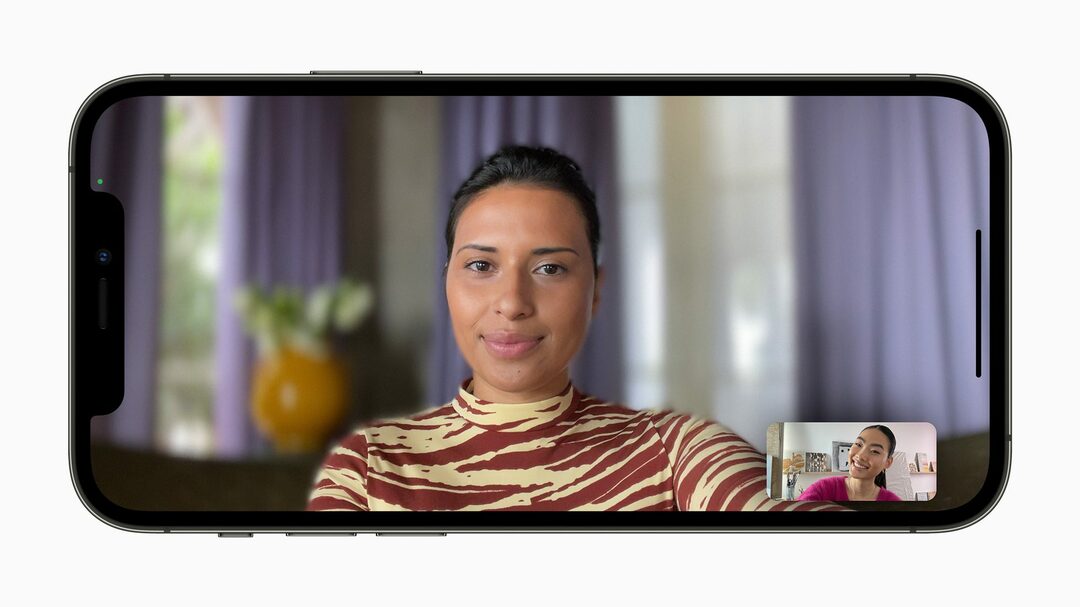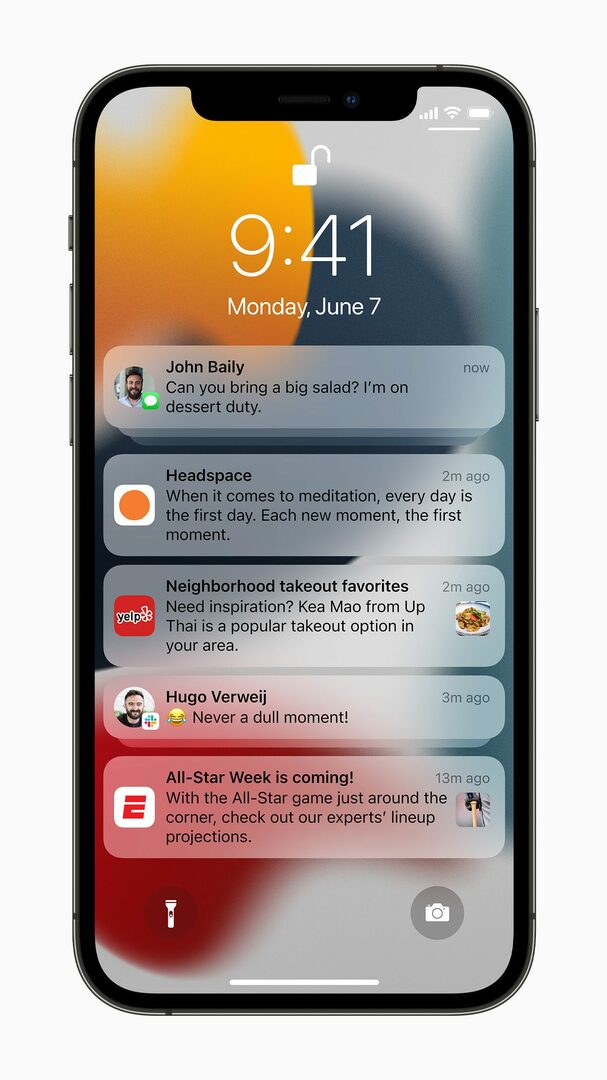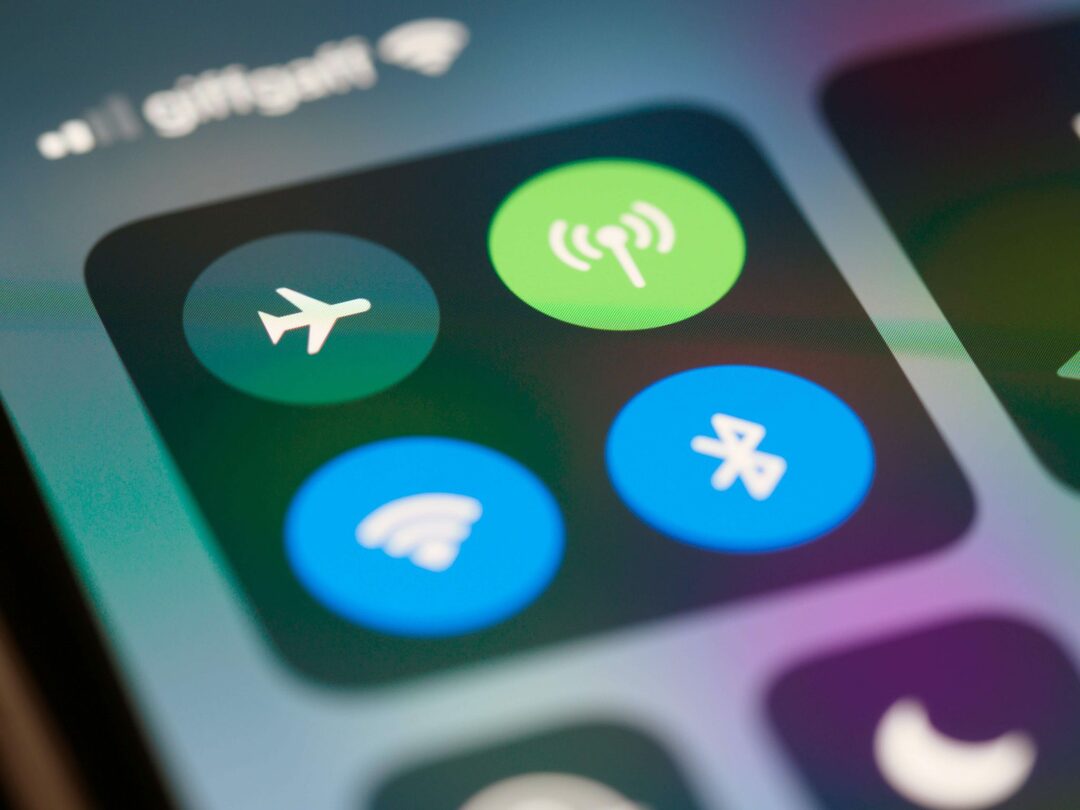¡Finalmente, iOS 15 está aquí! Y con él viene una plétora de nuevas características y nuevos problemas. Hemos tenido unos días para probar esta actualización de iPhone y estamos emocionados de ofrecerle todo lo que necesita saber para comenzar con iOS 15.
Me ha sorprendido ver un sentimiento generalizado en línea de que iOS 15 es una actualización aburrida. Muchos artículos se quejan de que esta actualización es una versión aburrida y predecible.
Pero, como verá en este artículo, ¡eso no podría estar más lejos de la verdad! iOS 15 es fácilmente uno de los lanzamientos con mayor densidad de funciones que hemos tenido en un tiempo, y lo mencioné en un artículo anterior, es uno de los lanzamientos de iOS más futuristas en mucho tiempo.
No solo refina el diseño de iOS y trae algunas características nuevas y llamativas. En cambio, trae nuevas ideas y posibilidades a iOS que probablemente den forma a lo que creemos que el iPhone es capaz de hacer. iOS 15 está comenzando a adoptar tecnologías como la realidad aumentada, el aprendizaje automático e incluso el IoT de una manera que se siente completamente nueva y profundamente integrada. Creo que dentro de tres años vamos a mirar hacia atrás y nos sorprenderá lo mucho que iOS 15 sentó las bases para el futuro de la informática móvil.
En este artículo, cubriré todas las nuevas funciones disponibles ahora, las nuevas funciones que estarán disponible a finales de este año, y los problemas que hemos estado experimentando hasta ahora en esta actualización (es un error ¡uno!). También incluiré una sección corta en la parte superior de esta publicación para aquellos que no buscan una inmersión profunda en este momento.
Muy bien, ¡comencemos!
Contenido
- Introducción a iOS 15: conceptos básicos
-
Introducción a iOS 15: todas las funciones nuevas
- Live Text te permite leer texto en imágenes con un toque
- Visual Lookup también es nuevo en iOS 15
- El modo de enfoque agrega un nuevo nivel de profundidad a No molestar para aquellos que comienzan con iOS 15
- Safari tiene un nuevo (y controvertido) lenguaje de diseño
- Maps es más detallado e inmersivo en ciudades seleccionadas
- Hay nuevos filtros, efectos de audio y más en FaceTime para que comenzar con iOS 15 sea divertido
- iMessage está obteniendo un puñado de funciones nuevas, como mensajes anclados y Compartidos contigo
- Apple Music ahora ofrece Spatial Audio para ciertos auriculares y canciones
- Las notificaciones se ven y funcionan mejor que nunca
- Siri está haciendo más en tu dispositivo
- iOS 15 es incluso más privado que iOS 14, especialmente para los suscriptores de iCloud
- Puede agregar todo tipo de claves a su Apple Wallet después de comenzar con iOS 15
- El tiempo, las notas y el traductor también se han actualizado
- Introducción a iOS 15: las funciones que todavía estamos esperando
- Introducción a iOS 15: hay casi tantos errores como funciones
-
¿Ha disfrutado comenzando con iOS 15?
- Artículos Relacionados:
Introducción a iOS 15: conceptos básicos
Como prometí, incluyo una pequeña sección en este artículo para aquellos que están comenzando con iOS 15 y no tienen ganas de entrar en todos los detalles esenciales.
Las mayores novedades de iOS 15 son el rediseño de Safari, la revisión de Notificaciones y Live Text.
Para empezar, el rediseño de Safari trae la barra de búsqueda en Safari a la parte inferior de la pantalla. Esto facilita el acceso, pero puede llevar un tiempo acostumbrarse. También obtienes grupos de pestañas, que te permiten crear grupos de pestañas en Safari. Y si desea cambiar rápidamente entre pestañas individuales, intente deslizar el dedo hacia la izquierda y hacia la derecha en la barra de búsqueda en la parte inferior de la pantalla, de la misma manera que deslizaría la barra de inicio en la parte inferior de la pantalla para cambiar aplicaciones.
A continuación, la revisión de Notificaciones. Las notificaciones ahora parecen más simples y modernas. También se han simplificado: no verá tantos menús y opciones cuando deslice el dedo hacia la izquierda y hacia la derecha, lo cual es una bendición.
Sin embargo, más grande que eso es el Resumen de notificaciones. Puede crear resúmenes personalizados para sus notificaciones que recopilen notificaciones que no son urgentes. En lugar de mostrarle estas notificaciones de inmediato, como lo haría normalmente, verá estas notificaciones enviadas a usted como grupo en el momento que elija.
Por ejemplo, recibo todas mis notificaciones en segundo plano por la mañana y por la noche. De esta manera, solo veo cosas como correos electrónicos, mensajes de texto y alertas a lo largo del día.
También hay nuevos modos de enfoque. Los modos de enfoque son como No molestar, excepto que puedes personalizar las notificaciones que ves y no ves. Por ejemplo, puede configurar un modo de enfoque personal que solo le muestre notificaciones personales y un modo de enfoque de trabajo que solo le muestre notificaciones de trabajo. De esta manera, no escuchará sobre el trabajo cuando está en casa y no escuchará de su casa mientras está en el trabajo.
Por último, está Live Text. Live Text es una nueva función que le permite seleccionar y copiar texto en la aplicación Fotos y Cámara. Funciona con escritura a mano, incluida la cursiva. ¡Solo apunte la cámara de su iPhone a algunas palabras y tóquelas!
¡SharePlay aún no está aquí! Quería mencionar brevemente que SharePlay, una función de FaceTime que te permite ver y escuchar contenido multimedia con tus amigos y familiares, no estará disponible en iOS 15 hasta finales de este año. Esta fue una de las características más esperadas, así que pensé que valía la pena mencionar que se había dejado fuera por ahora.
Introducción a iOS 15: todas las funciones nuevas
Muy bien, ahora que la breve descripción general está fuera del camino para los velocistas, es hora de profundizar un poco más en cada nueva función. No solo cubriré todo lo nuevo a continuación, sino que también explicaré cómo usarlo, qué tan bien funciona y también ofreceré otras ideas.
¡Vamos!
Live Text te permite leer texto en imágenes con un toque
La primera característica que quería cubrir para aquellos que comienzan con iOS 15 es Live Text. Esto estaba relacionado con mi función de iOS 15 más esperada, y estoy muy satisfecho con ella.
Live Text es una nueva función que detecta texto en la aplicación Fotos y Cámara de su iPhone. Eso significa que puede tomar una foto de un documento, letrero de la calle o nota adhesiva escrita a mano y seleccionar el texto de la foto.
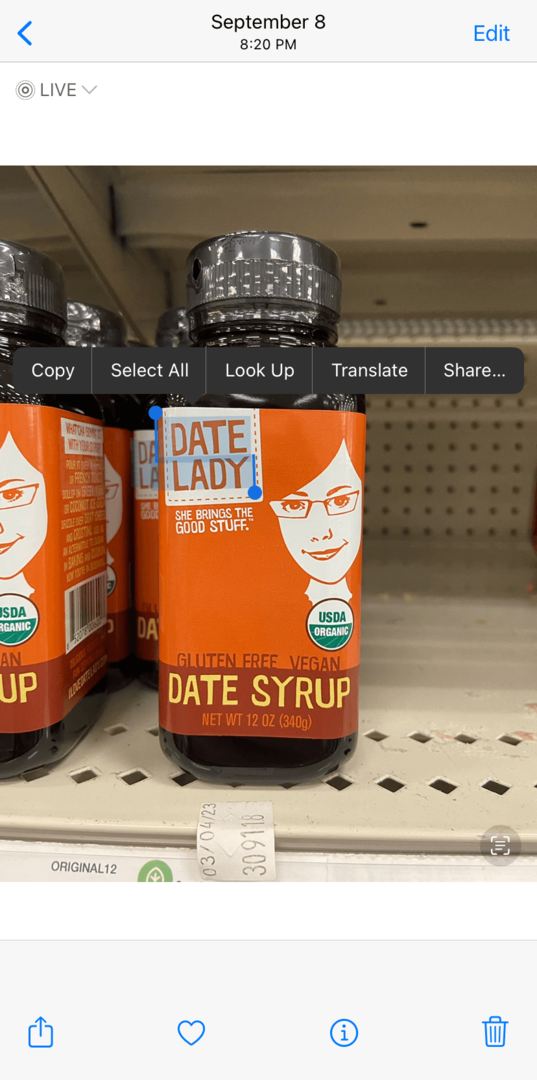
Para seleccionar texto, simplemente tóquelo y manténgalo presionado. A continuación, puede arrastrar los cursores de texto como puede hacerlo con el texto de un documento. También puede tocar el botón Texto en vivo en la esquina inferior derecha de una foto o el visor para resaltar todo el texto detectado en una foto.
No estaba seguro de qué tan bien funcionaría esta función, pero los probadores beta de iOS 15 hicieron afirmaciones muy elevadas al respecto. En persona, sin embargo, he descubierto que es un 85% efectivo en la detección de texto. Puede ser un poco lento en mi iPhone 11, malinterpreta la escritura a mano mucho más de lo que esperaba y falla en situaciones en las que el texto es incluso un poco difícil de leer.
Por ejemplo, mire este letrero personalizado que le había encargado a un amigo:
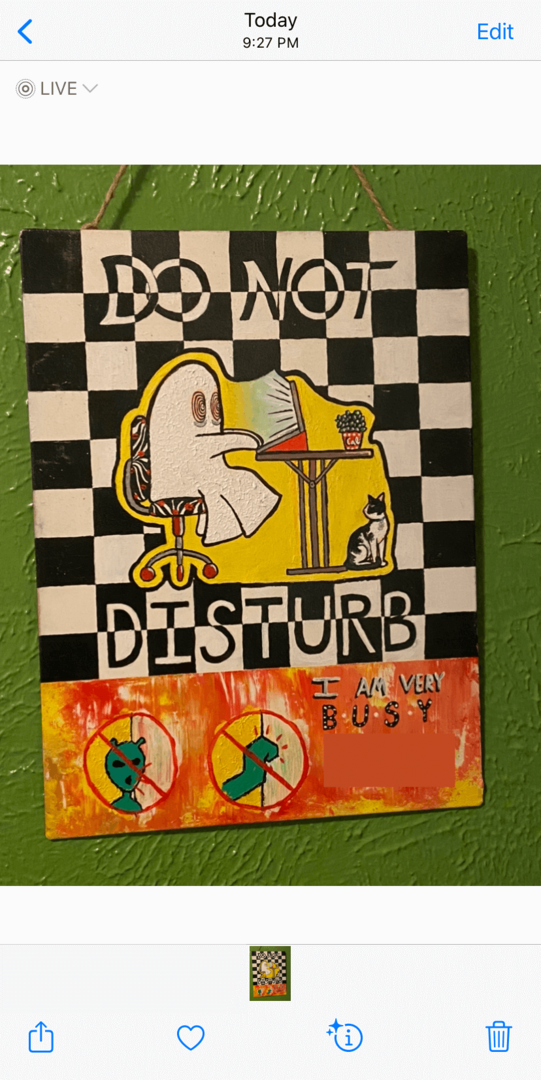
Como puede ver, tiene algunas palabras pintadas. Desde ciertos ángulos, he podido leer "ESTOY MUY OCUPADO", pero ni una sola vez se ha podido leer "NO MOLESTAR". Y a veces, no lee nada. Dicho esto, estoy seguro de que esta función evolucionará y mejorará a medida que iOS evolucione y el iPhone obtenga motores neuronales cada vez más potentes.
Visual Lookup también es nuevo en iOS 15
Otra característica que viene con Live Text es Visual Lookup. Esta función permite que su iPhone busque algunos tipos de objetos en sus fotos. Por ejemplo, puede reconocer perros, gatos y libros, e incluso proporcionar información sobre ellos. Simplemente toque el brillante "I”En la parte inferior de una foto. Si no es brillante, no tendrá ninguna información de búsqueda visual.
Esta función es mucho menos confiable que Live Text, pero para ser justos, Apple no exageró esta función. Parecía consciente del hecho de que Visual Lookup tiene mucho camino por recorrer, y no esperaba que fuera alucinante.
Muy a menudo, Visual Lookup ignora los objetos obvios (funciona con mi gato gris ahumado pero no con mi gato negro) o confunde un objeto con otro. Como puede ver a continuación, Visual Lookup detectó esa foto de mi letrero de "Muy ocupado" como un libro.
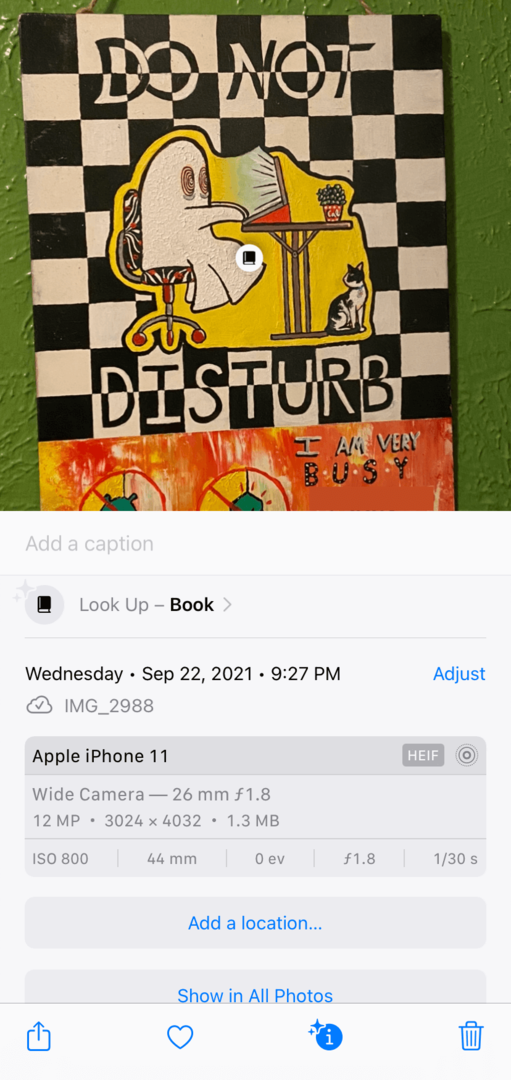
Por supuesto, no puede buscar este libro porque no existe.
El modo de enfoque agrega un nuevo nivel de profundidad a No molestar para aquellos que comienzan con iOS 15
Después de comenzar con iOS 15, me ha sorprendido por completo que una de las funciones más "aburridas" se haya convertido rápidamente en mi favorita. Ese sería el modo de enfoque.
El modo de enfoque es una expansión de No molestar, que solía ocultar todas sus notificaciones cuando lo activaba. Genial para cuando vas a dormir o en el trabajo, pero por lo demás, un poco exagerado.
Ahora, el modo de enfoque reemplaza a No molestar con un enfoque mucho más matizado y personalizado para administrar cuando ve sus notificaciones. Puede configurar diferentes perfiles de Modo de enfoque en la aplicación Configuración, comenzando con opciones predeterminadas como Trabajo y Personal.
Cuando configura cada uno de estos perfiles, puede decidir qué aplicaciones pueden enviarle notificaciones cuando ese perfil está activado. Por ejemplo, si está en el trabajo, puede configurar su perfil de trabajo para que solo le envíe notificaciones relacionadas con el trabajo, como correo electrónico, Airtable y Slack.
Luego, puede configurar su perfil personal para enviarle todas sus notificaciones excepto desde aplicaciones como correo electrónico, Airtable y Slack. De esa manera, no tendrá que oír hablar del trabajo cuando esté viendo la televisión y no será bombardeado con mensajes de texto grupales mientras está en el trabajo.
Además, el modo de enfoque le permite especificar qué páginas de la pantalla de inicio puede ver cuando ese modo está habilitado. Entonces puede configurar una pantalla de inicio que tenga todas sus aplicaciones de trabajo y otra que tenga todas sus aplicaciones personales. Cuando cambie entre ellos, también ocultará la pantalla que no coincide con lo que está haciendo en este momento.
Estoy OBSESIONADO con esta característica. Ha cambiado por completo la forma en que uso mi iPhone, en serio. He sido un gran defensor de reemplazar el iPhone con un dispositivo como un Apple Watch (si Apple hiciera esto es posible, es decir) ya que el iPhone llama constantemente su atención de maneras que no necesariamente querer.
Esto casi se ha resuelto en iOS 15. Me siento mucho más en control de mi iPhone ahora, es increíblemente innovador, simple y perfecto.
Safari tiene un nuevo (y controvertido) lenguaje de diseño
Eso nos lleva a la próxima gran actualización de iOS 15: Safari. Este es uno que muchas personas que recién están comenzando con iOS 15 no disfrutan.
Si abre la aplicación Safari, notará que se ve totalmente diferente. Primero, la barra de búsqueda se ha movido a la parte inferior de la pantalla.
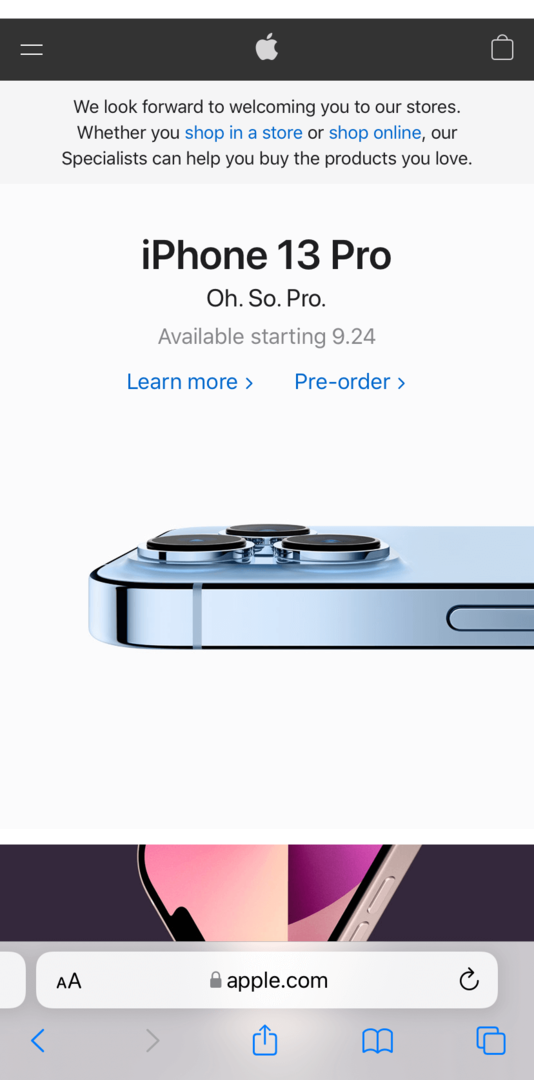
Cuando vea todas sus pestañas, verá que en lugar de tener una vista en cascada de sus pestañas de Safari, todas están colocadas en una cuadrícula una al lado de la otra.
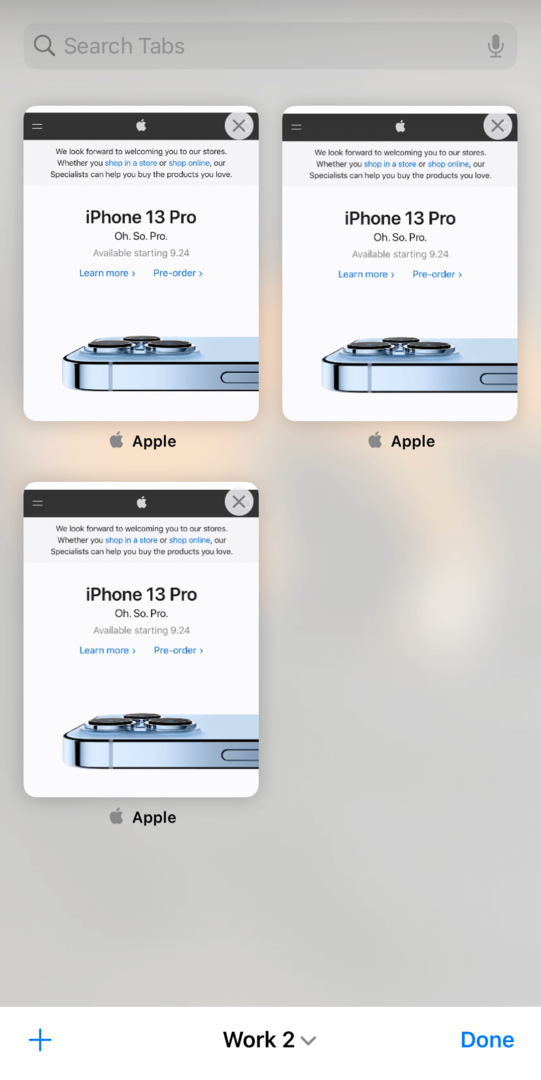
Y si tienes una Mac, notarás que tu página de inicio en iPhone refleja tu página de inicio de Safari en Mac (asumiendo que te has actualizado a Safari 15, que está disponible ahora).
Al tocar el texto en la parte inferior de la pantalla cuando está en la vista de pestañas, también se muestra un poco de texto con una pequeña flecha al lado. Si lo toca, verá una pantalla que le permite crear grupos de pestañas:
Cuando juntas todo esto, Safari casi parece una aplicación diferente. Y a mucha gente no le gusta.
Es cierto que me costó dominar todos estos cambios, aunque creo que estos cambios tienen sentido desde la perspectiva del diseño. Es una curva de aprendizaje real.
Pero sí creo que estos cambios son lo mejor. Apple permite a los usuarios seguir usando el antiguo diseño de Safari si lo desean (Ajustes, Safariy cambiar Barra de pestañas para Pestaña única), pero le recomiendo que intente ajustar. Una vez que lo hagas, queda claro que este diseño es una mejora. Creo que Apple trató de hacer demasiado a la vez. ¡Pasa unos días con él antes de desactivarlo!
Maps es más detallado e inmersivo en ciudades seleccionadas
El siguiente paso es una función que es un poco menor. Creo que la mayoría de los usuarios tardaría unos días en darse cuenta de que Maps ha cambiado después de comenzar con iOS 15. Pero cuanto más use la nueva aplicación Mapas, más funciones nuevas habrá por descubrir.
Primero, Maps ha recibido una actualización de diseño. Funciona igual que antes, pero desde el icono hasta el mapa en sí, se ve mejor.
A partir de ahí, notará que las tarjetas de ubicaciones están llenas de aún más información. Solía tener que abrir Yelp para encontrar cosas como si se recomienda o no un restaurante, si una tienda de conveniencia tiene un baño o si un supermercado acepta Apple Pay. Ahora, puede ver toda esta información y más directamente desde la aplicación Mapas.
Apple también ha agregado Guías, que seleccionan guías sobre cosas que hacer, lugares para comer y tiendas para explorar en su área actual. Ideal para descubrir nuevos lugares en su ciudad natal y disfrutar de sus vacaciones con más facilidad.
También hay nuevos filtros en la barra de búsqueda de Maps, como decidir qué tipo de cocina estás buscando. Nuevamente, esto es algo para lo que solía necesitar una aplicación como Yelp, y ahora Maps lo hace de forma nativa.
La característica que más promovió Apple son los mapas detallados disponibles en ciudades como Nueva York, Los Ángeles y, por supuesto, San Francisco. Estos mapas son muy bonitos: puede acercar e incluso detectar árboles individuales sin cambiar a la vista de satélite. Pero dado que la mayoría de la gente no vive en una de estas ciudades, es una función "meh" por ahora.
Otra característica exclusiva de la ciudad son las direcciones inmersivas para caminar. Las instrucciones inmersivas para caminar le permiten apuntar su cámara en Mapas mientras camina hacia una ubicación. Maps utilizará el motor neuronal de tu iPhone para hacer coincidir los edificios que te rodean con tus indicaciones. A continuación, verá las direcciones superpuestas en su entorno mediante AR, lo que facilitará la búsqueda de su camino en el suelo. Nuevamente, esto se limita a unas pocas áreas en este momento.
Sin embargo, puede alejarse en Mapas hasta que vea un globo terráqueo. Esto ha existido en Mac durante algunos años, y es genial verlo en iPhone, incluso si la mayoría de nosotros no necesitar eso, per se. Sin embargo, esta función solo está disponible en algunos modelos de iPhone; creo que ni siquiera el iPhone X puede hacer esto.
Hay nuevos filtros, efectos de audio y más en FaceTime para que comenzar con iOS 15 sea divertido
Si bien mis funciones favoritas desde que comencé con iOS 15 han sido Live Text y Focus Mode, estoy seguro de que la mayoría de los usuarios estarán enamorados de las nuevas actualizaciones de FaceTime. Hay mucho aquí, que predije a principios de este año debido a la dependencia de las videollamadas que nos ha hecho la pandemia.
Estas funciones incluyen el modo retrato, que utiliza la misma tecnología en la aplicación de la cámara para detectar su rostro y desenfocar su fondo. Esto te ayudará a verte mejor y más enfocado mientras haces FaceTim a otros.
FaceTime ahora funciona con Android, Windows y cualquier cosa con un navegador de Internet. Apple agregó la capacidad de compartir un enlace para una llamada FaceTime, por lo que ya no es necesario tener dos dispositivos Apple para hacer una llamada FaceTime.
También hay dos nuevos modos de audio en FaceTime. El primero, el modo de aislamiento de voz, atenúa cualquier ruido que no sea tu voz. En el anuncio de esta función, Apple muestra a una persona pasando la aspiradora en el fondo de una llamada de FaceTime, y apenas se puede escuchar después de que activa este modo.
El segundo modo es Wide Spectrum, que hace lo contrario: no se enfoca en tu voz en absoluto. En cambio, trae todo el ruido de su entorno. Esto es ideal para cuando estás haciendo FaceTim en un concierto o con un grupo de personas apiñadas alrededor de un iPhone y quieres asegurarte de que se escuche todo y todos.
FaceTime ahora también te dirá cuando intentas hablar en silencio, ¡lo cual es muy útil!
Por último, pero ciertamente no menos importante, está SharePlay. SharePlay es, con mucho, la mayor actualización de FaceTime y sigue siendo mi función más esperada. Desafortunadamente, no estará disponible hasta finales de este año, lo que cubriré con más detalle a continuación.
Sin embargo, cuando se publique, SharePlay permitirá a los usuarios ver y escuchar contenido en sincronización con las personas en una llamada FaceTime. Excelente para ver películas y escuchar música con sus amigos y familiares mientras están físicamente separados.
iMessage está obteniendo un puñado de funciones nuevas, como mensajes anclados y Compartidos contigo
Como de costumbre, iMessage está recibiendo varios retoques que la convierten en una aplicación más agradable de usar. No cubriré todos los detalles porque hay demasiados pequeños (como un botón de descarga junto a las imágenes que te envían tus amigos), pero cubriré los grandes.
El primer gran cambio que notará en Mensajes después de comenzar con iOS 15 es Compartido con usted. Esta función toma contenido como canciones, videos y enlaces que la gente le envía y los muestra en otras aplicaciones que usa. Siempre envío canciones de un lado a otro con mis amigos, y ahora puedo encontrarlas fácilmente en la aplicación Música en la sección Compartido contigo.

Otra característica similar son los mensajes anclados. Cuando mantienes presionado un iMessage, ahora puedes elegir anclarlo. Lamentablemente, fijar un mensaje no hace nada innovador. Simplemente hace que aparezca más rápido en las búsquedas de Mensajes y en la sección Compartido contigo. También puede encontrarlo en los detalles de una conversación, pero eso requiere un poco de investigación.
Hubiera preferido un botón que puedas tocar en una conversación de Mensajes que filtre todos tus mensajes no fijados en un instante. Es como filtrar correos electrónicos no leídos o marcados en Mail. ¡Oh bien!
Enviar varias fotos en Mensajes ahora le mostrará un collage en lugar de una lista de estas fotos. Es más compacto y una mejora visual.

Curiosamente, Apple ha agregado nuevas opciones de filtrado de SMS para Brasil, China e India que ayudarán a reducir los mensajes de spam. Esto no está disponible en los EE. UU., Lo cual es una pena, ¡porque se han convertido en un problema real para casi todos!
Apple Music ahora ofrece Spatial Audio para ciertos auriculares y canciones
¡Sorprendentemente, Apple Music apenas vio cambios este año! Sin embargo, supongo que esto tiene sentido, dado que ha recibido actualizaciones sustanciales a lo largo de los años. ¡Supongo que Apple decidió dejarlo descansar para esta actualización!
Sin embargo, un gran cambio que ha llegado a Apple Music es Spatial Audio. Esta función utiliza el seguimiento dinámico de la cabeza para reposicionar el audio de una canción mientras te mueves por la habitación. Solo funciona con AirPods Max y AirPods Pro, desafortunadamente, por lo que solo un pequeño número de usuarios podrá disfrutar de esta función.
Además, Spatial Audio requiere que las canciones se mastericen con Dolby Atmos, algo que muy, muy pocos álbumes han hecho. Es una cantidad tan pequeña que Apple tiene que promocionar los pocos álbumes que lo han usado en la portada de Apple Music.
En serio, soy un ávido fanático de la música y revisé todos los álbumes de mi catálogo completo de álbumes guardados. El único álbum compatible es Twenty One Pilots. Escamoso y helado.
Dicho esto, ¡el efecto es genial! Básicamente, Spatial Audio aísla las voces de una canción del resto de instrumentos. Al girar la cabeza de izquierda a derecha, notará que las voces permanecen donde estaban mientras el resto de la música lo sigue. Entonces, cuando miras al frente, la canción suena normal. Mire a su izquierda y las voces se desplazarán hacia su oído derecho. Gire a la derecha y escuchará las voces en su oído izquierdo.
Es un poco extraño al principio, pero súper inmersivo y genial. Mencioné en mi Revisión de AirPods Max que pensé que Spatial Audio tenía mucho potencial, y este es nuestro primer vistazo a ese potencial que se está realizando. Agrega mucho a la experiencia de escuchar música, similar a cómo la retroalimentación háptica cambia por completo la forma en que se siente un teléfono inteligente. Estoy muy seguro de que esto se convertirá en una característica destacada de la escucha de música en el futuro, ¡y no puedo esperar a que se expanda!
Las notificaciones se ven y funcionan mejor que nunca
Lo siguiente son las notificaciones. Las notificaciones casi siempre reciben algún tipo de cambio, y lo necesitan. Siempre ha sido uno de los peores aspectos de iOS, siendo más una molestia desordenada que cualquier otra cosa.
Afortunadamente, Apple ha agregado una nueva función en iOS 15 para ayudar a combatir esto: Resumen de notificaciones.
El Resumen de notificaciones le permite decidir cuándo verá determinadas notificaciones. En lugar de enviarle un ping con ellos todo el día, obtendrá un resumen de las notificaciones que se enviaron a su iPhone durante un período.
Por ejemplo, puede decidir recibir un resumen de notificación todas las mañanas a las 8 a. M. Aún puede recibir algunas notificaciones en un horario normal, como mensajes, correos electrónicos y llamadas telefónicas. Sin embargo, todo lo demás se mantendrá fuera de la pantalla de bloqueo hasta las 8 a. M. Cuando llegue ese momento, verás todas las notificaciones que iOS te ocultó en un gran grupo.
Esta característica es casi tan bueno para mantener sus notificaciones a raya como el modo de enfoque. Tengo la mía programada para las 8 am y las 6 pm. Es genial para mantener las notificaciones triviales fuera de mi teléfono. Estas son notificaciones que aún quiero ver, claro está, pero no quiero que presionen para llamar mi atención de la misma manera que quiero un mensaje de texto.
Mi problema con el Resumen de notificaciones es que es solo un gran grupo de notificaciones. Esperaba que hubiera algún resumen de inteligencia artificial inteligente, como "Su pedido de Amazon fue entregado, Sally del trabajo quiere saber cuando vienes mañana, y va a llover hoy a las 7 p. m. " En cambio, simplemente se expande en una lista de notificaciones.
El otro cambio en las notificaciones es visual. Los íconos de aplicaciones adjuntos a las notificaciones son más grandes y las notificaciones son más redondeadas. Nada importante, ¡pero sigue siendo una mejora!
Siri está haciendo más en tu dispositivo
Esta es una de esas características que nunca podría notar, incluso después de algunas semanas de comenzar con iOS 15. Si Apple no lo hubiera anunciado, no creo que ninguno de nosotros lo hubiera notado por un tiempo.
Siri ahora puede procesar muchas solicitudes en tu iPhone. Puede que no lo supieras, pero Siri solía requerir una conexión a Internet para hacer cualquier cosa. ¿Quieres pausar una canción que se está reproduciendo? Bueno, tu solicitud de voz tuvo que enviarse a un servidor de Apple, donde Siri la procesó y luego envió su respuesta a tu iPhone.
Este proceso es lento, no muy privado y, lo que es más importante, ¡no funciona si pierde la conexión! No puedo decirte cuántas veces entré en mi auto y traté de decirle a Siri que mostrara las direcciones, solo para que se quedara porque apenas estaba conectada al WiFi de mi casa.
Ahora, Siri procesará mucho más en su dispositivo. Esto se debe a que el iPhone se ha vuelto cada vez más potente a lo largo de los años: ya no tiene que depender de un servidor para el procesamiento de Siri. Esto hace que Siri sea más rápido, más privado y más conveniente.
iOS 15 es incluso más privado que iOS 14, especialmente para los suscriptores de iCloud
Hablando de privacidad, iOS 15 trae varias funciones de privacidad nuevas a su dispositivo. Creo que la mayoría de nosotros estábamos felices de ver esto, especialmente después de que las actualizaciones de privacidad de iOS 14 recibieron tanta reacción de los anunciantes y plataformas como Facebook. Afortunadamente, Apple se mantuvo firme y agregó aún más actualizaciones centradas en la privacidad para esta versión de iOS.
La primera de estas características es Proteger la actividad del correo (Ajustes, Correo, Protección de privacidad, habilitar Proteger la actividad del correo). Esto oculta su dirección IP a los remitentes y carga el contenido del correo electrónico de forma remota (es decir, no en su dispositivo). Por lo tanto, información como cuándo abrió un correo electrónico y dónde estaba cuando lo abrió está oculta al remitente.
He notado que esta función interrumpe levemente el contenido de algunos correos electrónicos. Faltarán imágenes y contenido. Pero puede solucionarlo tocando Cargar contenido en la parte superior del correo electrónico. Expondrá tu información al remitente de ese correo electrónico, pero seguirás ocultando tus datos con más frecuencia que antes.
Los suscriptores de iCloud obtienen aún más funciones de privacidad gracias a una actualización de iCloud llamada "iCloud +". Esta es una actualización gratuita de almacenamiento de iCloud que agrega funciones de seguridad a iCloud. Eso incluye Hide My Email, que le permite generar una dirección de correo electrónico falsa para cualquier cuenta en línea, y Private Relay, que es una VPN incorporada para todos sus dispositivos Apple.
¡Tenga en cuenta que ninguna de estas funciones está habilitada de forma predeterminada! No solo tiene que habilitarlos en su iPhone, sino en cada uno de sus dispositivos Apple individualmente. Habilitarlos en uno no los habilita automáticamente en sus otros dispositivos.
Puede agregar todo tipo de claves a su Apple Wallet después de comenzar con iOS 15
La última característica importante que encontrará al comenzar con iOS 15 agregando claves a Apple Wallet. Apple comenzó a introducir este tipo de función en 2020 con CarKey, que le permite desbloquear su automóvil con una llave digital en Apple Wallet.
Si bien ese lanzamiento inicial se limitó a solo unos pocos vehículos, Apple está expandiendo esta función a las llaves de la casa, las llaves del hotel y las llaves de la oficina. Y todas estas llaves de Apple Wallet (incluida CarKey) pueden usar Ultra Wideband para desbloquear tus cosas. Eso significa que no tienes que sacar tu iPhone y sujetarlo contra el candado. Solo estar cerca de la cerradura con tu iPhone en el bolsillo es suficiente para desbloquearlo.
Esta es una expansión bastante emocionante, pero la función aún tiene mucho camino por recorrer. Solo está disponible en iPhone XS y versiones posteriores, e incluso entonces, requiere que sus dispositivos / empleador adopten el SDK para esta función. Al igual que con Apple Pay, usted está a merced del fabricante de la cerradura, no de Apple, para poder utilizar esta función. Sin embargo, estoy seguro de que con el tiempo se convertirá en algo tan común como lo es Apple Pay en la actualidad.
El tiempo, las notas y el traductor también se han actualizado
También hay algunas otras actualizaciones menores en iOS 15 que merecen una mención honorífica:
- La aplicación Weather tiene una actualización visual. El clima se ve aún mejor, con más animaciones y datos disponibles. Esto incluye mapas meteorológicos en la aplicación, ¡por fin!
- Notes está obteniendo algunas características interesantes. No hay nada innovador aquí, solo menciones, etiquetas, historial de actividades en notas compartidas y carpetas inteligentes personalizadas.
- Traducir ahora es un poco mejor. La aplicación Translate ha sido bastante decepcionante desde su lanzamiento, pero iOS 15 lo ha solucionado un poco. Translate ahora también está disponible en todo el sistema iOS, lo cual es bueno.
- Las futuras actualizaciones de iOS ahora son opcionales. ¡Este es bastante bueno! Apple ahora le permitirá permanecer en una versión anterior de iOS, comenzando con iOS 14.8. Seguirá recibiendo las mejoras de seguridad que vienen con los nuevos lanzamientos. Por lo tanto, no es necesario que actualice a iOS 15 o 16 para obtener las últimas mejoras de seguridad.
¡Y eso es! Eso es todo lo que hay que saber sobre la última versión de iOS.
Introducción a iOS 15: las funciones que todavía estamos esperando
Aquellos que han estado siguiendo los anuncios de Apple probablemente notaron algunas funciones faltantes después de comenzar con iOS 15. Sé que esperaba con ansias SharePlay, solo para descubrir que faltaba después de la actualización.
Eso se debe a que hay un retraso en algunas de estas funciones. Por lo que sabemos en este momento, Apple todavía planea lanzar estas funciones en el futuro (antes de fines de 2021), pero aún se están probando en versión beta por ahora.
El primero es, por supuesto, SharePlay. Esta función le permitirá ver y escuchar medios sincronizados con amigos y familiares a través de FaceTime. Por lo que puedo decir, esta función está casi lista y debería estar disponible tan pronto como iOS 15.1.
Lo siguiente es la capacidad de agregar tarjetas de identificación a la aplicación Wallet. Esto incluye tarjetas como una licencia de conducir y un comprobante de vacunación. Seguramente ambas funciones serán útiles y ya están disponibles. La razón por la que la mayoría de nosotros todavía los estamos esperando es que todavía no han sido adoptados por muchas regiones. Sin embargo, es de esperar que todos en los EE. UU. Tengan acceso a estas funciones para fines de 2022.
Apple también agregará dispositivos AirPods a la red Find My pronto. Esto le permitirá encontrar sus AirPods de la misma manera que encuentra un AirTag. Incluso si no estás dentro del alcance de Bluetooth de tus AirPods, los dispositivos Apple de otras personas podrán detectar y reportarte la ubicación de tus AirPods.
Las aplicaciones también recibirán eventos dentro de la aplicación. Esta función permitirá cosas como temporadas de juegos y anuncios de eventos por tiempo limitado en la App Store.
Por último, Apple todavía está preparando el lanzamiento de su función de escaneo CSAM. Apple anunció recientemente que escanearía fotos de iCloud en busca de materiales CSAM. Esto evitaría que los niños estén expuestos a contenido explícito y ayudaría a atrapar a los depredadores. Debido a la controversia que esto recibió (debido a un cambio radical en la política de privacidad), esta función está actualmente retrasada.
Introducción a iOS 15: hay casi tantos errores como funciones
Antes de cerrar este artículo, debemos analizar uno de los problemas evidentes con iOS 15. Hay muchos errores.
Estoy usando un iPhone 11, que no debería tener problemas para mantenerse al día con esta actualización. Y, sin embargo, he tenido problemas en iOS 15, así como en iPadOS y Safari 15.
Muchos de estos errores son visuales, con inconsistencias que hacen que sea imposible leer el texto en los modos oscuro o claro. Aplicaciones como Atajos han comenzado a fallar cada vez que intento modificar o escribir algo. Los grupos de pestañas responden de formas extrañas y Safari se ha vuelto mucho más lento en todos mis dispositivos.
También he notado mucho retraso en todo el sistema. Las funciones simples como las notificaciones se retrasan o no están sincronizadas, Siri no se siente tan receptivo cuando atiende ciertas solicitudes, etc.
No es insoportable, aunque parece que iOS 15 se habría beneficiado de otro mes de pruebas. ¡Esperamos que la 15.1 llegue rápidamente, repleta de nuevas funciones y muchos parches!
¿Ha disfrutado comenzando con iOS 15?
¡Y eso es! Eso es todo lo que tengo que decir al comenzar con iOS 15. En general, creo que ha sido una gran actualización. Y no puedo esperar a ver cómo los conceptos introducidos en esta versión se amplían en iOS 16. A pesar de lo que dice mucha gente, creo que Apple ha aprovechado varias tendencias interesantes. Estas son características que se convertirán en pilares en los próximos años. ¡Sin embargo, me encantaría escuchar tu opinión sobre esto!
También cubriré iPadOS 15 y watchOS 8. Entonces, si también desea verificar todo lo nuevo con esas actualizaciones, ¡asegúrese de sintonizarnos!
Para obtener más información, noticias y guías sobre todo lo relacionado con Apple, echa un vistazo al resto del blog de AppleToolBox.
¡Hasta la próxima!